TA Triumph-Adler CLP 4532 Manuel d'utilisation
Page 57
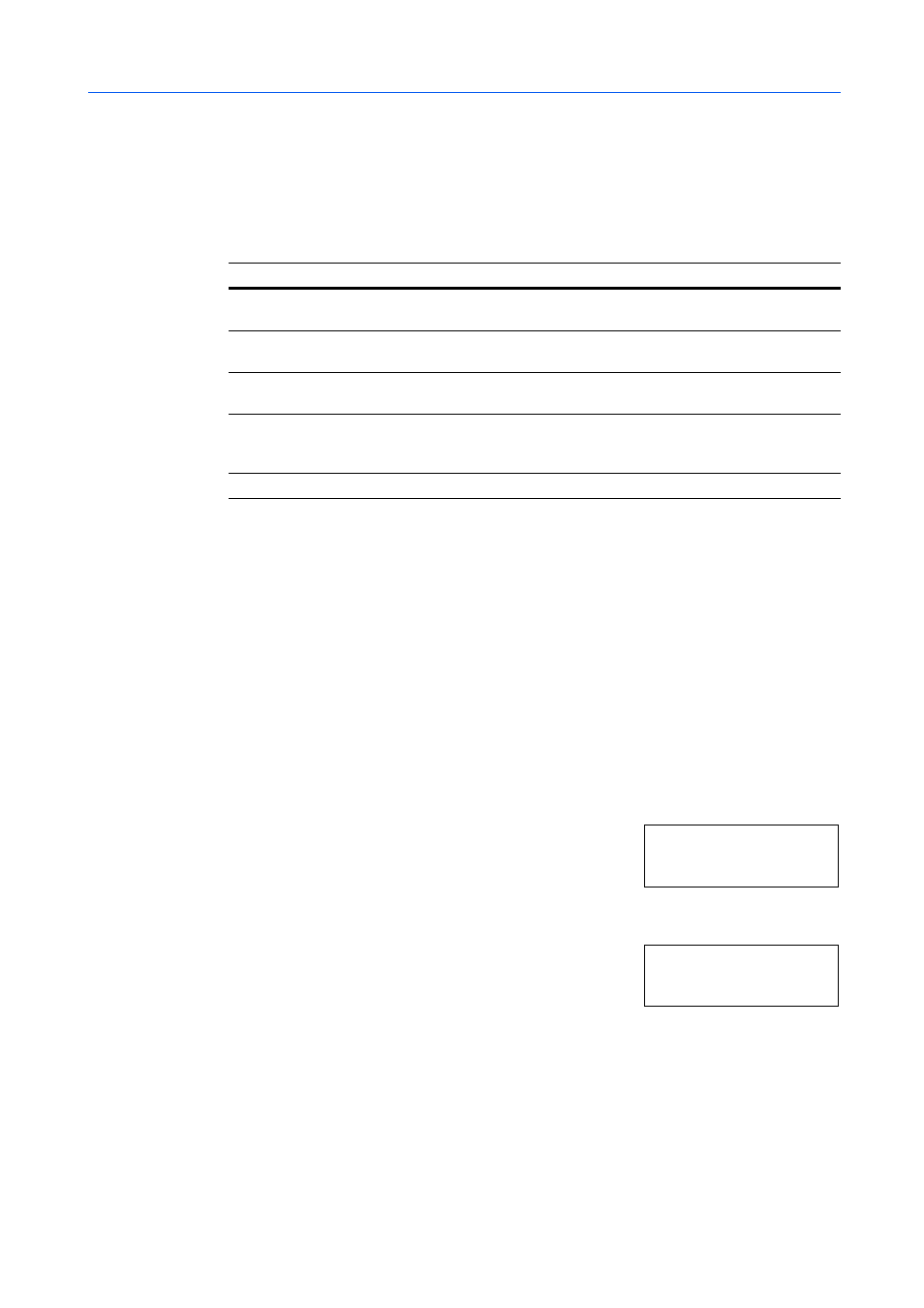
Utilisation du panneau de commande
2-41
8
Vérifier que l'état affiché à l'écran est Attendant, puis appuyer sur [GO]. Le fichier est écrit sur la
carte mémoire et l'imprimante imprime automatiquement une page d'informations relative à cette
opération.
Le fichier est écrit sur la carte mémoire et un nom de destination (également appelé nom de partition)
lui est automatiquement alloué par l'imprimante de façon séquentielle : DataS001 (premier fichier de
données), DataS002 (deuxième fichier de données), DataS003 (troisième fichier de données)…
La page d'informations relative à l'écriture des données comprend les éléments suivants :
Une fois que cette page d'informations est imprimée, l'état Prêt s'affiche à l'écran.
9
Répéter les étapes ci-dessus jusqu'à ce que toutes les données (fichiers) à écrire sur la carte
mémoire aient été transférées. À la fin de chaque écriture de données, une page d'informations est
imprimée. Cette page traite uniquement des données qui viennent d'être écrites. Pour obtenir des
informations sur l'ensemble des données écrites sur la carte mémoire, imprimer une liste des noms
de données selon la procédure décrite plus loin. Voir la section Impression d'une liste de noms de
données (partitions) à la page 2-42.
Suppression de données
Il est possible de supprimer des données de la carte mémoire à partir de l'imprimante.
Vérifier que la carte mémoire contient bien des données ; dans le cas contraire, le menu >Suppr.
données n'apparaîtra pas sur l'écran.
1
Appuyer sur [Menu].
2
Appuyer sur S ou T, jusqu'à ce que Carte Mémoire> s'affiche.
3
Appuyer sur X.
4
Appuyer sur S ou T, jusqu'à ce que >Suppr. données
s'affiche. Le nom des données apparaît également
(Rapport, dans cet exemple).
Pour effacer des données de police, de programme, de macro ou
de langue, appuyer sur S ou T et afficher >Suppr. police, >Suppr. prog., >Suppr. macro
ou >Suppr. lang.
5
Appuyer sur [OK]. Un point d'interrogation clignotant (?) précède le nom des données.
6
Appuyer sur S ou T pour afficher le nom des données désiré.
7
Appuyer sur [OK]. L'état En traitement s'affiche et les données sont supprimées de la carte
mémoire. L'état Prêt s'affiche à l'écran.
Élément
Description
Device Name/Number
(Nom/Numéro du dispositif)
MEMORY CARD/A est indiqué lorsqu'il s'agit d'une carte mémoire.
Partition Type
(Type de partition)
Type de données écrites
(à ce jour, seul le type 2 est pris en charge).
Partition Name
(Nom de la partition)
Nom de destination des données écrites sur la carte mémoire.
Write Partition Length
(Longueur de la partition
réservée à l'écriture)
Taille des données écrites sur la carte mémoire.
Autres
Informations relatives à une erreur.
Carte Mémoire >
>Suppr. données
Rapport